Как устранить ошибку Dropbox com 413 в Windows 10
Разное / / April 05, 2023
Dropbox — американский файлообменник. Вы можете создавать резервные копии своих данных в облачном хранилище Dropbox в соответствии с различными планами, предлагаемыми компанией. Но если вы столкнулись с ошибкой laravel 413 request entity too big при загрузке файлов в Dropbox в Windows 10, вам не о чем беспокоиться. У нас есть для вас полезное руководство, которое научит вас, как исправить эту ошибку Dropbox com 413 на вашем ПК с Windows. Продолжайте читать статью!
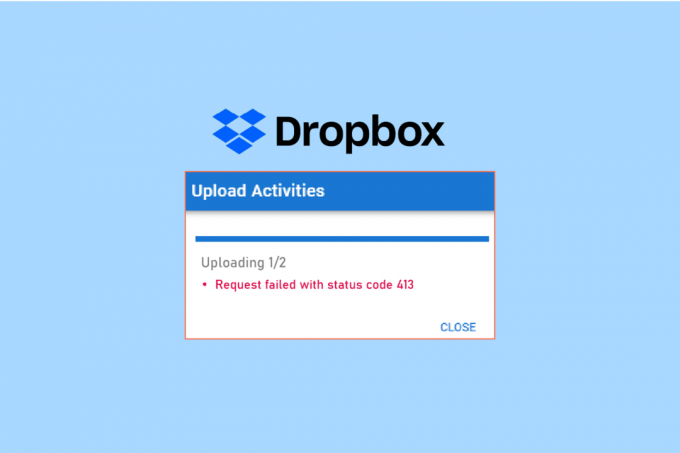
Оглавление
- Как устранить ошибку Dropbox Com 413
- Способ 1: сброс маршрутизатора
- Способ 2: обновить приложение Dropbox
- Способ 3: убедитесь, что в Dropbox достаточно места
- Способ 4: резервное копирование файлов вручную
- Способ 5: уменьшить размер файла
- Способ 6: переустановите приложение Dropbox
Как устранить ошибку Dropbox Com 413
Мы загружаем файлы в Dropbox для резервного копирования на случай повреждения нашей системы. Однако при загрузке файлов в облачное хранилище Dropbox вы можете получить ошибки. Эта ошибка может возникнуть, возможно, по следующим причинам.
- Проблема с подключением к сети
- Устаревшее приложение Dropbox
- Ограниченное место в Dropbox
- Использование сторонних приложений для резервного копирования файлов в Dropbox
- Большой размер файла
Ниже приведены все способы устранения неполадок, чтобы исправить ошибку Dropbox 413 в Windows 10.
Способ 1: сброс маршрутизатора
Во-первых, вы должны проверить наличие проблем с сетью и устранить неполадки в сети. Вы можете перезагрузить сетевой маршрутизатор и проверить, исправлена ли ошибка Dropbox 413 или нет. Ниже приведены шаги для сброса настроек маршрутизатора.
Примечание 1: Все настройки и настройки, такие как перенаправленные порты, соединения из черного списка, учетные данные и т. д., будут удалены. Поэтому обязательно запишите их, прежде чем переходить к инструкциям, обсуждаемым ниже.
Заметка 2: После сброса маршрутизатор вернется к своим настройкам по умолчанию и паролю аутентификации. Итак, используйте его учетные данные по умолчанию для входа в систему после сброса.
1. Открой настройки роутера используя IP-адрес шлюза по умолчанию. Затем используйте свои учетные данные для лпроисхождение как показано.

2. Запишите все параметры конфигурации. Они потребуются вам после перезагрузки маршрутизатора, так как вы можете потерять учетные данные интернет-провайдера, если используете P2P протокол (Протокол точка-точка через Интернет).
3. Теперь нажмите кнопку Кнопка сброса на вашем маршрутизаторе в течение 10-30 секунд.
Примечание: Вы должны использовать указывающие устройства, такие как приколоть, или зубочистка нажать на ПЕРЕЗАГРУЗИТЬ на некоторых маршрутизаторах.
4. Подождите, пока маршрутизатор автоматически выключить и снова включить. Ты можешь отпустить кнопку когда огни начинают мигать.
5. Наконец, повторно введите детали конфигурации для маршрутизатора на веб-странице.
Читайте также:Исправить неправильный PSK, указанный для сетевого SSID в Windows 10
Способ 2: обновить приложение Dropbox
Приложение Dropbox автоматически обновляется на вашем ПК. Но если вы хотите обновить приложение вручную, вы можете загрузить последнюю версию приложения с страница загрузки.
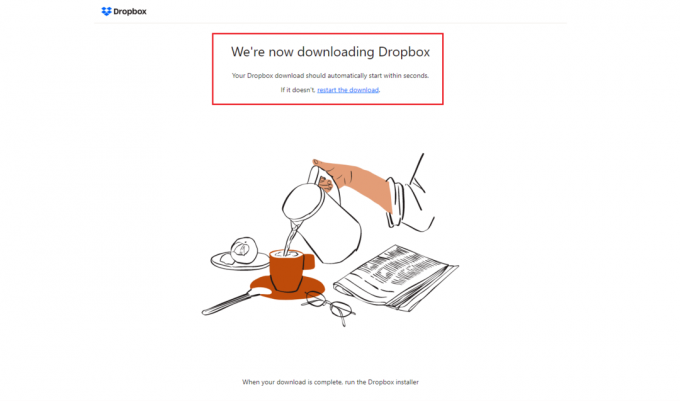
Способ 3: убедитесь, что в Dropbox достаточно места
Dropbox предлагает различные планы хранения для создания резервных копий ваших файлов и папок. Если ваш план достиг лимита, это может вызвать ошибку Dropbox com 413. Итак, вы можете попробовать изменить свой план, чтобы увеличить пространство Dropbox. Следуйте приведенным ниже инструкциям, чтобы обеспечить достаточно места в Личном Dropbox.
1. Войти к Дропбокс веб-версия.

2. Нажмите на свой значок профиля и выберите Настройки вариант.
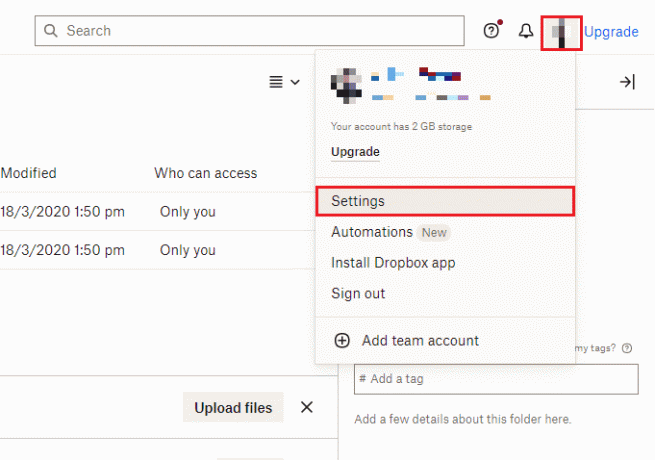
3. Перейти к План меню.
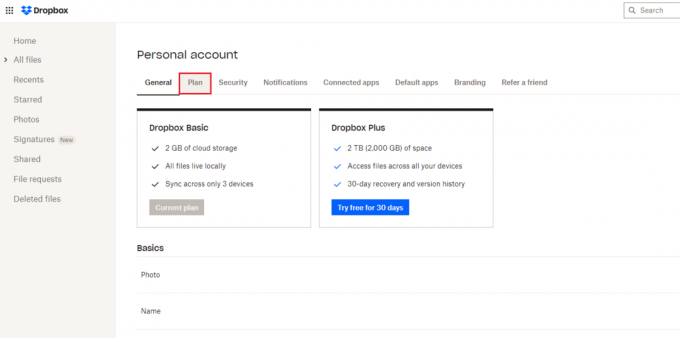
4. Вот, проверьте свой Личное пространство Drobox.

5. Если вам не хватает места, попробуйте обновить свой план посетив Страница планов Dropbox.
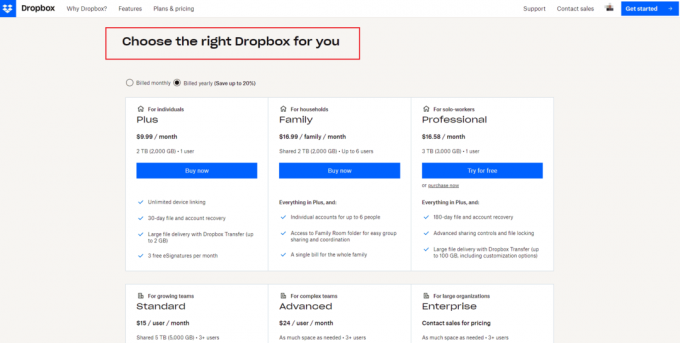
Читайте также:Как восстановить безвозвратно удаленные файлы из Google Фото
Способ 4: резервное копирование файлов вручную
Когда вы используете стороннее приложение для резервного копирования файлов в Dropbox, вы можете столкнуться с проблемами. Следовательно, чтобы решить проблему с ошибкой Dropbox com 413, попробуйте вручную сделать резервную копию файлов и папок только из приложения Dropbox. Вот шаги, чтобы сделать это.
1. Открой Дропбокс приложение.
2. Нажмите на свой значок профиля и выберите Настройки.

3. Перейти к Резервные копии меню.
4. Здесь нажмите на Управление резервными копиями кнопка.

5. Выбрать папка для синхронизации с Dropbox и нажмите на значок Настраивать кнопка.

6. Ты можешь Выберите план, чтобы продолжить, иначе выберите Продолжить с базовым вариант.
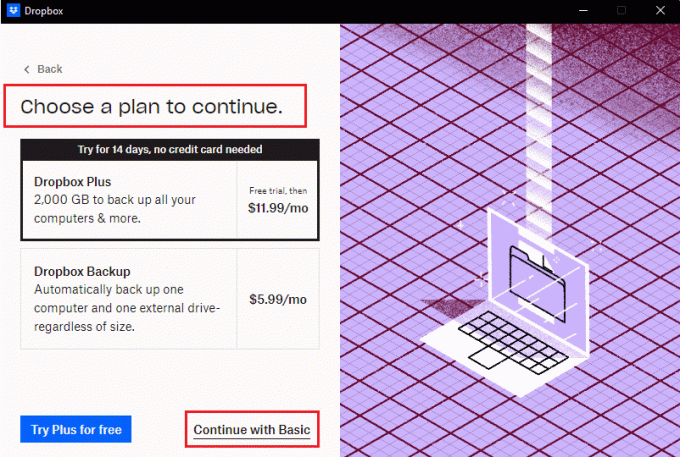
7. Наконец, нажмите на Да, продолжить кнопка в подсказке.

Способ 5: уменьшить размер файла
Если у вас ограниченное пространство в Dropbox, попробуйте уменьшить размер файлов и папок. Здесь обратитесь к нашему руководству по 15 лучших инструментов сжатия файлов для Windows. Если у вас есть какой-либо pdf-файл для резервного копирования, вы также можете уменьшить размер без потери качества. Следуйте нашему руководству, чтобы уменьшить размер файла pdf без потери качества. Уменьшение размера файла исправит ошибку Dropbox 413, запрос объекта слишком большой laravel.

Читайте также:Исправить ошибку OneDrive 0x8004de40 в Windows 10
Способ 6: переустановите приложение Dropbox
Если ни один из вышеперечисленных методов не помог вам исправить ошибку Dropbox com 413, вы можете переустановить приложение Dropbox. Выполните указанные шаги, чтобы переустановить приложение Dropbox в Windows 10.
1. Ударь Ключ Windows, тип Панель управления и нажмите на Открыть.

2. Набор Просмотр по > категории, затем нажмите на Удалить программу вариант под Программы.
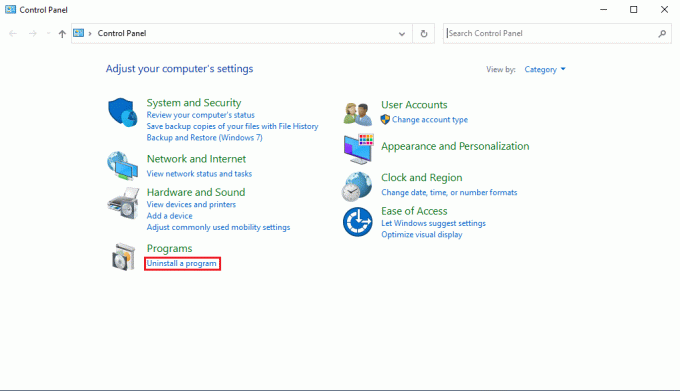
3. Теперь найдите Дропбокс, щелкните по нему правой кнопкой мыши и выберите Удалить.
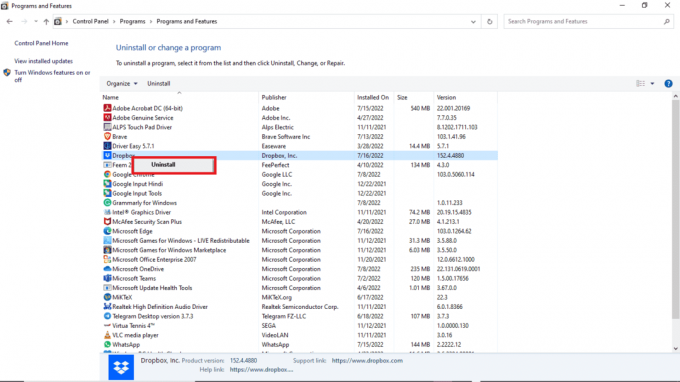
4. Нажмите на Да в Контроль учетных записей пользователей быстрый.
5. Здесь нажмите на Удалить кнопка.
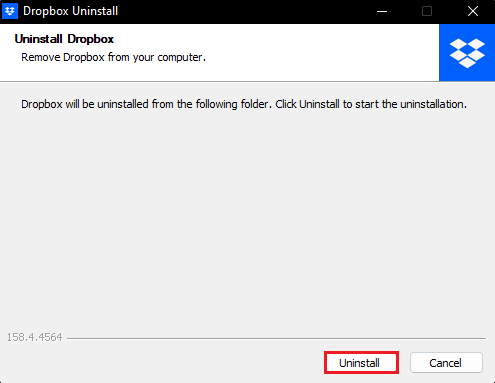
6. После удаления приложения нажмите кнопку Закрывать кнопка и перезагрузить компьютер.
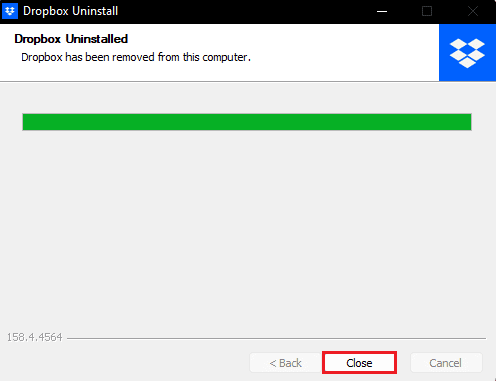
7. Наконец, посетите Дропбокс Официальный веб-сайт и нажмите на Скачать сейчас.
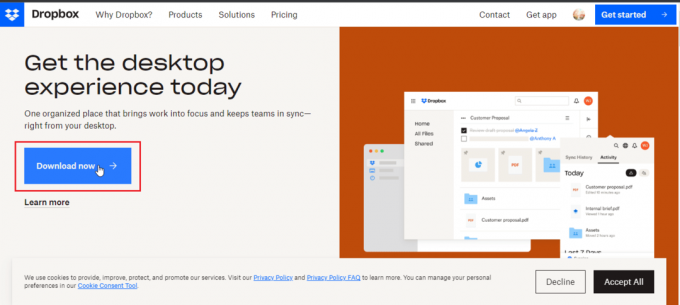
8. Нажать на установочный файл установить Дропбокс.

9. Нажмите на Да в ОАК быстрый.
10. Подождите, пока Установщик Dropbox для инициализации.
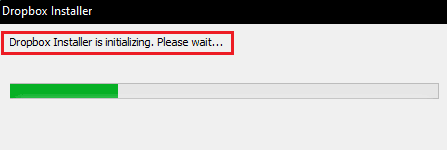
11. Затем подождите несколько минут, чтобы установить приложение Dropbox.

12. Окончательно Войти в свою учетную запись, чтобы настроить Dropbox на своем ПК.

13. Теперь вы получите сообщение о том, Отличная работа! Дропбокс установлен, нажмите на Следующий чтобы выбрать свой план, и начать резервное копирование файлов с ПК.
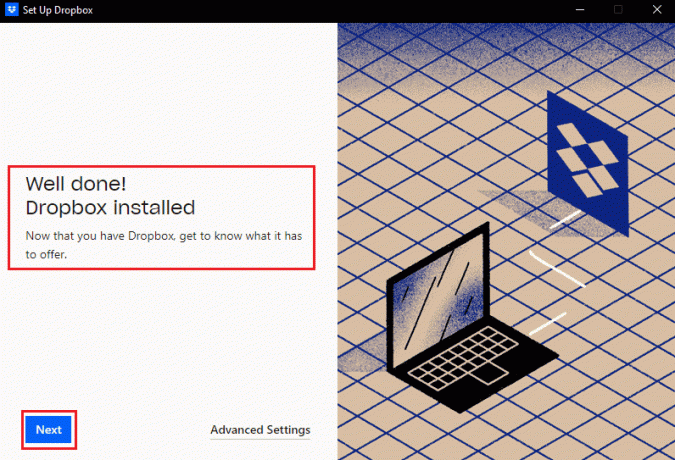
Таким образом, вот как вы можете исправить ошибку 413 запроса слишком большого объекта laravel в Dropbox.
Рекомендуемые:
- Исправить Malwarebytes, не обновляющиеся в Windows 10
- Исправить сообщение Dropbox Error 400 в Windows 10
- Исправить ошибку Dropbox при загрузке файла в Windows 10
- Как удалить себя из группы Dropbox
Итак, надеемся, вы научились исправлять Ошибка Dropbox com 413 в Windows 10. Вы можете сообщить нам о любых вопросах или предложениях по любой другой теме, по которой вы хотите, чтобы мы написали статью. Оставьте их в разделе комментариев ниже, чтобы мы знали.

Илон Декер
Илон — технический писатель в TechCult. Он пишет практические руководства уже около 6 лет и затронул множество тем. Он любит освещать темы, связанные с Windows, Android, а также последние хитрости и советы.


